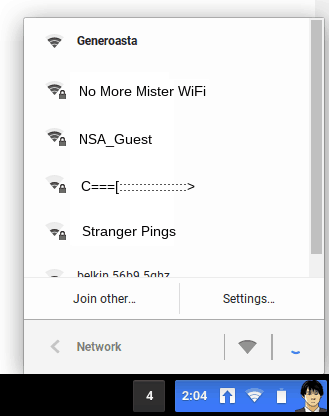Πώς να σπάσετε συνδέσμους στο Excel
Γραφείο Microsoft Excel Ήρωας Excel / / May 17, 2022

Τελευταία ενημέρωση στις

Μπορείτε να αναφέρετε άλλα υπολογιστικά φύλλα στο Excel, αλλά αν μετακινήσετε το αρχείο, θα σπάσετε τα δεδομένα σας. Μπορείτε να σπάσετε συνδέσμους στο Excel για να το διορθώσετε. Δείτε πώς.
Ένα υπολογιστικό φύλλο Excel μπορεί να χωρέσει μόνο τόσα πολλά δεδομένα. Εάν εργάζεστε με πολλά διαφορετικά σύνολα δεδομένων, μπορεί να θέλετε να αναφέρετε δεδομένα από άλλα υπολογιστικά φύλλα.
Μπορείτε να αναφέρετε ένα άλλο υπολογιστικό φύλλο σε έναν τύπο στο Excel, αλλά υπάρχει πρόβλημα. Εάν αποφασίσετε να μοιραστείτε το υπολογιστικό φύλλο σας, ο σύνδεσμος προς το άλλο υπολογιστικό φύλλο δεν θα λειτουργήσει. Θα πρέπει να ξέρετε πώς να σπάζετε συνδέσμους στο Excel για να διορθώσετε αυτό το πρόβλημα.
Εάν δεν είστε σίγουροι πώς, ακολουθήστε τα παρακάτω βήματα.
Τι είναι οι σύνδεσμοι στο Excel;
Το Excel έχει σχεδιαστεί για να σας επιτρέπει να αντιγράφετε δεδομένα από ένα υπολογιστικό φύλλο σε άλλο. Έχει επίσης σχεδιαστεί για να σας επιτρέπει να καλείτε δεδομένα από άλλα υπολογιστικά φύλλα, επιτρέποντάς σας να συνδυάσετε και να ταιριάξετε τα δεδομένα σας. Ένας τύπος που χρησιμοποιείτε μπορεί να αναφέρεται σε δεδομένα σε άλλο αρχείο υπολογιστικού φύλλου, με το Excel να μπορεί να ανασύρει τις πληροφορίες όταν χρειάζεται.
Αυτοί είναι σύνδεσμοι στο Excel. Το όνομα δεν είναι κάτι πιο περίπλοκο από αυτό. Οι σύνδεσμοι απλώς δημιουργούν μια ένωση μεταξύ του τρέχοντος φύλλου εργασίας σας και των δεδομένων που φυλάσσονται αλλού.
Το πρόβλημα είναι—τι γίνεται αν στείλεις το δικό σου αρχείο XLSX σε κάποιον άλλον; Οι σύνδεσμοι σε αυτά τα άλλα αρχεία δεν θα λειτουργήσουν. Τα δεδομένα σας θα είναι ελλιπή. Ευτυχώς, υπάρχουν μερικές μέθοδοι που μπορείτε να δοκιμάσετε για να σπάσετε τους συνδέσμους στο Excel για να σας επιτρέψουν να μετακινήσετε τα αρχεία σας. Θα εξηγήσουμε αναλυτικά παρακάτω.
Πώς να σπάσετε συνδέσμους στο Excel με αντιγραφή και επικόλληση
Συνήθως θα βλέπετε συνδέσμους στο Excel όταν ένας τύπος αναφέρεται σε κελιά αλλού—σε άλλο φύλλο ή αρχείο. Μπορείτε να σπάσετε αυτούς τους συνδέσμους αφαιρώντας τους τύπους και αντικαθιστώντας τους με τις τιμές που επιστρέφουν.
Μπορείτε να το κάνετε αυτό αντιγράφοντας τα δεδομένα που περιέχουν τους τύπους (και τους συνδέσμους του Excel) και επικολλώντας τους. Ωστόσο, δεν είναι τόσο απλό όσο μερικές εντολές πληκτρολογίου. Θα εξηγήσουμε τι πρέπει να κάνουμε παρακάτω.
Για να σπάσετε συνδέσμους στο Excel με αντιγραφή και επικόλληση:
- Ανοίξτε το υπολογιστικό φύλλο του Excel.
- Επιλέξτε τα κελιά που περιέχουν τύπους με συνδέσμους Excel.
- Τύπος Αρχείο > αντίγραφο στη γραμμή κορδέλας ή πατήστε Ctrl + C.
- Με τα κελιά ακόμα επιλεγμένα, κάντε δεξί κλικ και πατήστε Επικόλληση Ειδική > Τιμές. Αξίες μπορεί επίσης να παρατίθεται απευθείας κάτω από το Επιλογές επικόλλησης κατηγορία.
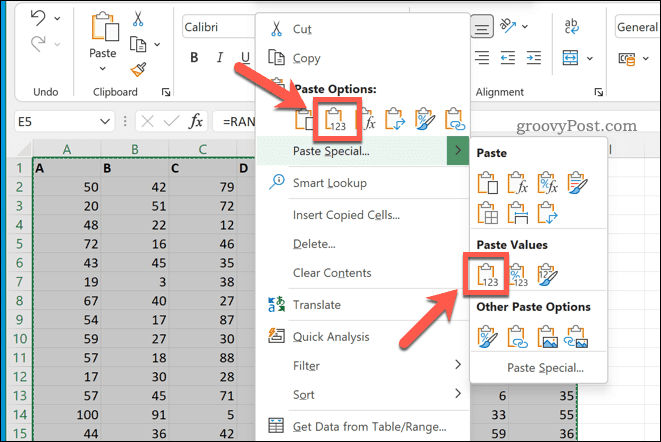
Εάν ακολουθήσατε σωστά αυτά τα βήματα, τα κελιά θα πρέπει εμφανίζομαι να είναι ακριβώς το ίδιο. Εάν επιλέξετε ένα από αυτά, ωστόσο, θα πρέπει να δείτε ότι ο τύπος έχει φύγει — παραμένει μόνο η απάντηση που επέστρεψε. Αυτό σημαίνει ότι οι σύνδεσμοι είναι κατεστραμμένοι και μπορείτε να αποθηκεύσετε το αρχείο σας για να το μοιραστείτε αλλού.
Πώς να σπάσετε συνδέσμους στο Excel χρησιμοποιώντας την καρτέλα Δεδομένα
Η αντιγραφή και η επικόλληση τύπων στο Excel είναι ο πιο γρήγορος τρόπος για να αφαιρέσετε συνδέσμους, αλλά είναι μια ωμή μέθοδος. Πάλλεται όλα των τύπων που χρησιμοποιούνται—ακόμα και εκείνων που δεν περιέχουν συνδέσμους.
Εάν θέλετε να αντικαταστήσετε μόνο τύπους που περιέχουν σύνδεσμο, μπορείτε να χρησιμοποιήσετε το Επεξεργασία συνδέσμων εργαλείο. Αυτό θα αντικαταστήσει τον τύπο με την τιμή που επιστρέφει, αλλά χωρίς να αντικαταστήσει τυχόν τύπους που δεν χρησιμοποιούν συνδέσμους.
Για να σπάσετε συνδέσμους στο Excel χρησιμοποιώντας Επεξεργασία συνδέσμων:
- Ανοίξτε το υπολογιστικό φύλλο του Excel.
- Στη γραμμή κορδέλας, πατήστε Δεδομένα > Επεξεργασία συνδέσμων στο Συνδέσεις Ενότητα.
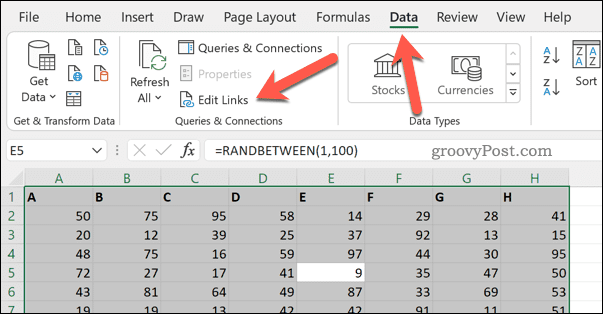
- Στο Επεξεργασία συνδέσμων πλαίσιο, θα δείτε μια λίστα με συνδέσμους στο υπολογιστικό φύλλο σας. Επιλέξτε όποιο θέλετε να αφαιρέσετε και πατήστε Διακοπή συνδέσμου.
- Θα σας ζητηθεί να επιβεβαιώσετε—πατήστε Διακοπή συνδέσμων.
- Τύπος Κλείσε όταν τελειώσεις.
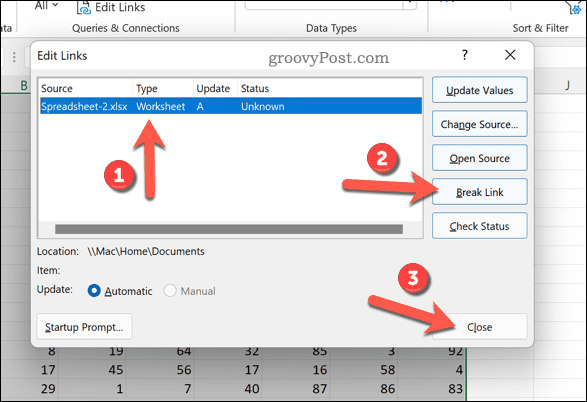
Αφού αφαιρέθηκαν οι σύνδεσμοι, φροντίστε να πατήσετε Αρχείο > Αποθήκευση ως για να αποθηκεύσετε το έγγραφό σας.
Εργασία σε υπολογιστικά φύλλα του Excel
Εάν έχετε ακολουθήσει σωστά τα παραπάνω βήματα, θα πρέπει να μπορείτε να σπάσετε συνδέσμους στο Excel. Τώρα μπορείτε να στείλετε το αρχείο σας σε άλλους χωρίς να ανησυχείτε για ελλιπή ή ελλιπή δεδομένα.
Νέος στο Excel; Μπορεί να θέλετε δώστε αυτές τις συμβουλές του Excel μια δοκιμή. Η διακοπή συνδέσμων δεν είναι ο μόνος χρήσιμος τρόπος χρήσης της δυνατότητας αντιγραφής και επικόλλησης. Μπορείτε επίσης να δοκιμάσετε μερικά κόλπα αντιγραφής και επικόλλησης για το Excel για να βελτιώσετε τη ροή εργασίας σας.
Πώς να βρείτε το κλειδί προϊόντος των Windows 11
Εάν πρέπει να μεταφέρετε τον αριθμό-κλειδί προϊόντος των Windows 11 ή απλώς το χρειάζεστε για να κάνετε μια καθαρή εγκατάσταση του λειτουργικού συστήματος,...
Πώς να εκκαθαρίσετε την προσωρινή μνήμη, τα cookies και το ιστορικό περιήγησης του Google Chrome
Το Chrome κάνει εξαιρετική δουλειά στην αποθήκευση του ιστορικού περιήγησής σας, της προσωρινής μνήμης και των cookie για τη βελτιστοποίηση της απόδοσης του προγράμματος περιήγησής σας στο διαδίκτυο. Δικό της πώς να...
Αντιστοίχιση τιμών εντός καταστήματος: Πώς να λαμβάνετε τιμές μέσω Διαδικτύου κατά τις αγορές σας στο κατάστημα
Η αγορά στο κατάστημα δεν σημαίνει ότι πρέπει να πληρώσετε υψηλότερες τιμές. Χάρη στις εγγυήσεις αντιστοίχισης τιμών, μπορείτε να λαμβάνετε εκπτώσεις στο διαδίκτυο κατά τις αγορές σας σε...
Πώς να κάνετε δώρο μια συνδρομή Disney Plus με μια ψηφιακή δωροκάρτα
Εάν απολαμβάνετε το Disney Plus και θέλετε να το μοιραστείτε με άλλους, δείτε πώς μπορείτε να αγοράσετε μια συνδρομή Disney+ Gift για...